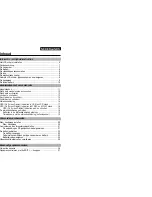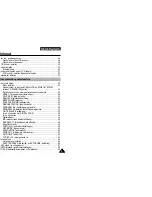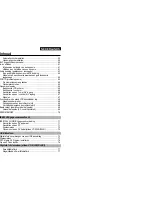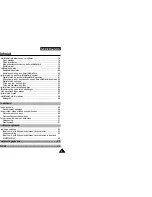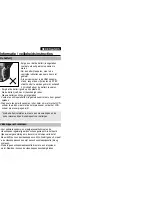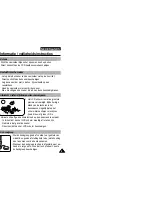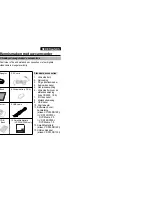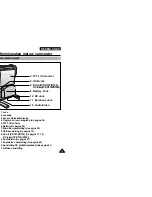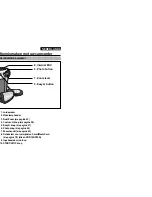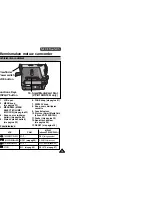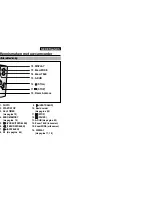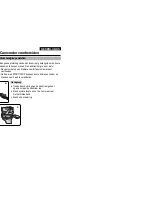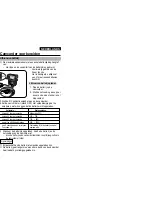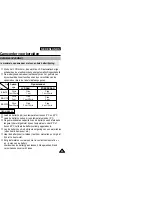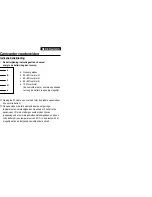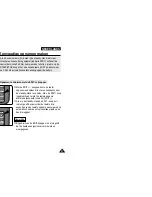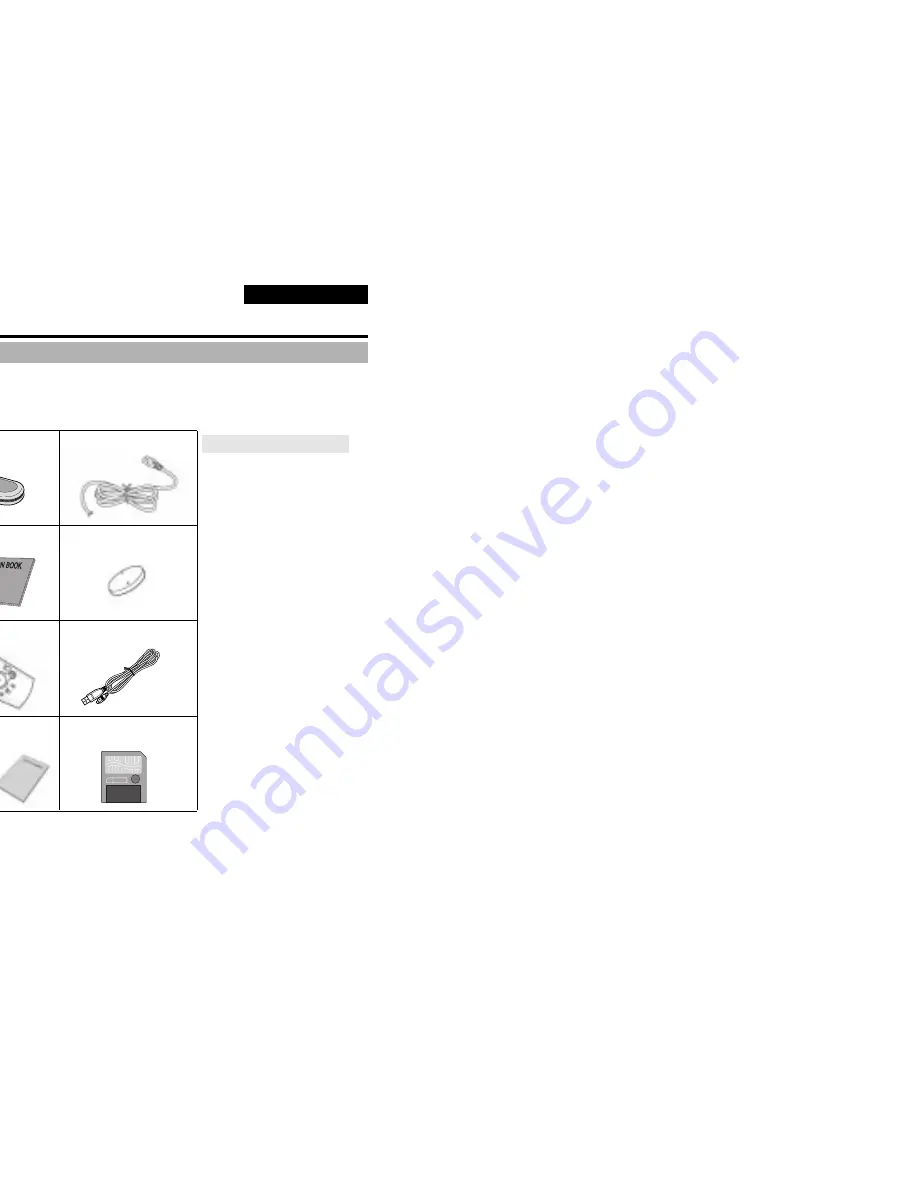
FRANÇAIS
NEDERLANDS
Kennismaken met uw camcorder
12
12
Les fonctions de votre caméscope
Accessoires fournis avec le caméscope
Vérifiez que votre caméscope numérique est accompagné des
accessoires de base ci-après.
1. Bloc-batterie au lithium
2. Adapteur secteur CA
3. Cordon CA
4. Câble AUDIO/VIDEO
5. Manuel d’instructions
6. Batterie au lithium pour
la télécommande
(Type : CR2025 x1)
7. Câble S-VIDEO
8. Télécommande
9. Câble USB
10. Adaptateur Péritel
11. Logiciel CD-Rom/
Mode d’emploi
(VP-D190/D190i
uniquement)
■
VP-D130/D130i:
Logiciel DVC Media 2.0
■
VP-D190/D190i:
Logiciel DVC Media 1.0
12. Carte SmartMedia
(VP-D190/VP-D190i
uniquement)
13. Câble USB AUDIO
(VP-D130/VP-D130i
uniquement)
Controleer of de onderstaande accessoires met uw digitale
videocamera meegeleverd zijn.
1. Lithiumbatterij
2. Netvoeding
3. DC gelijkstroomkabel
4. Audio/video kabel
5. Gebruiksaanwijzing
6. Lithiumbatterij voor de
afstandsbediening
(type CR2025, 1 EA)
7. S-Video kabel
8. Afstandsbediening
9. USB kabel
10. Scart adapter
11. Software cd-rom/
handleiding
(alleen VP-D190/D190i)
■
VP-D130/D130i:
DVC Media 2.0
■
VP-D190/D190i:
DVC Media 1.0
12. SmartMediaCard
(alleen VP-D190/D190i)
13. USB audiokabel
(alleen VP-D130/D130i)
1. Lithium Ion Battery pack
3. AC cord
4. AUDIO/VIDEO cable
9. USB cable
8. Remote Control
7. S-VIDEO cable
5. Instruction Book
2. AC Power Adapter
6. Lithium battery (1EA)
10. Scart adapter
11. Software CD &
Instruction Book
12. SmartMediaCard
(VP-D190/D190i only)
13. USB AUDIO cable
(VP-D130/D130i only)
3V
8MB
Standaard accessoires
Accessoires de base
Standaard meegeleverde accessoires